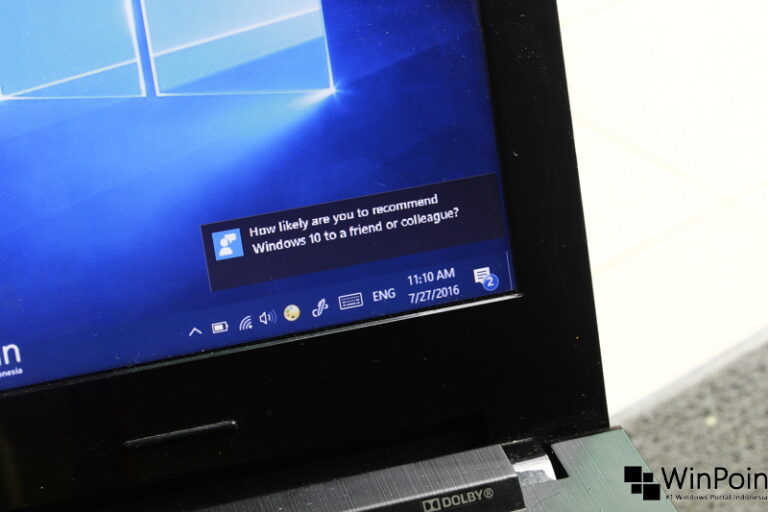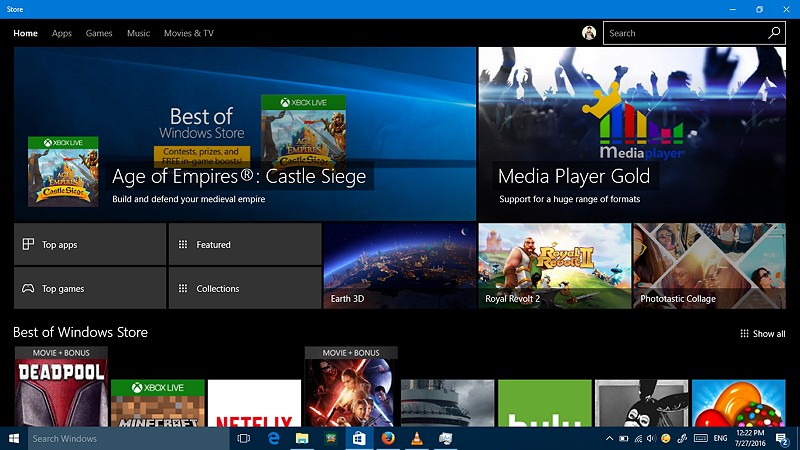
Seperti yang kamu tentu ketahui, tidak semua aplikasi di Windows Store gratis, terkadang ada aplikasi yang berbayar atau menyediakan versi Pro (dengan fitur yang lebih banyak atau bebas iklan. Kamu mungkin yang sudah membeli banyak aplikasi berbayar tersebut, namun tidak tahu berapa banyak uang yang dihabiskan.
Nah pada tutorial kali ini, WinPoin akan memberikan kamu cara untuk melihat history pembelian aplikasi di Store, sehingga kamu bisa tracking berapa banyak uang yang kamu habiskan.
Melihat Riwayat Pembelian Aplikasi di Windows 10
Pertama buka Windows Store, kemudian navigasilah ke Profile untuk membuka menu drop down, lalu pilih opsi Purchased.
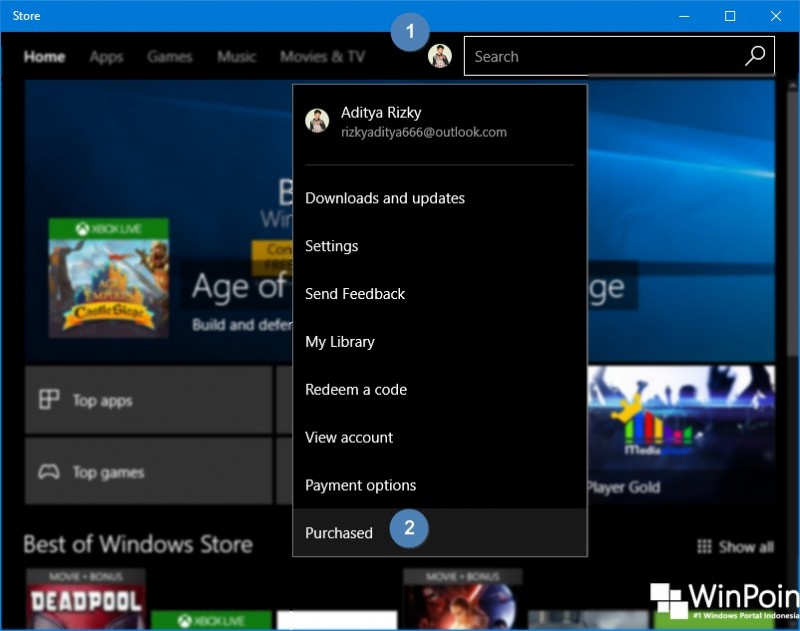
Kemudian kamu akan diarahkan ke browser dan membuka halaman web Microsoft. Jika belum login, maka masukan terlebih dahulu email dan password Microsoft account kamu.
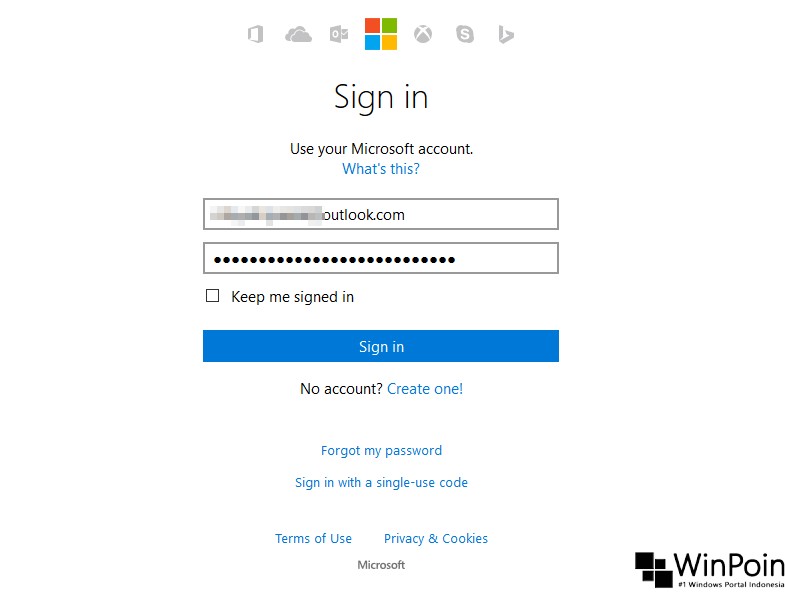
Setelah itu, maka kamu bisa melihat daftar pembelian yang telah dilakukan sebelumnya. Kamu bisa menyortir berdasarkan status pembelian melalui opsi Show dan waktu pembelian melalui opsi From.

That’s it!, Oh ya, jangan lupa untuk bergabung ke Forum WinPoin, disana kamu bisa bertanya tentang masalah Windows serta berinteraksi dengan pengguna Windows dan produk Microsoft lainnya.